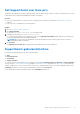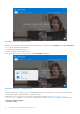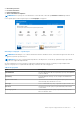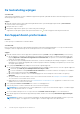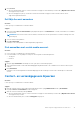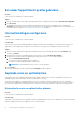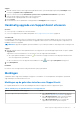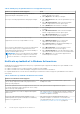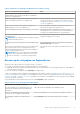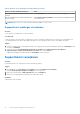Users Guide
Table Of Contents
- SupportAssist voor thuis-pc's versie 3.8.1 Gebruikshandleiding
- Inleiding
- Aan de slag met SupportAssist for Home PCs
- Minimale pc-vereisten
- Dell SupportAssist voor thuis-pc's
- SupportAssist-gebruikersinterface
- De taalinstelling wijzigen
- Een SupportAssist-profiel maken
- Contact- en verzendgegevens bijwerken
- Een ander SupportAssist-profiel gebruiken
- Internetinstellingen configureren
- Geplande scans en optimalisaties
- Handmatig upgrade van SupportAssist uitvoeren
- Meldingen
- SupportAssist verwijderen
- Overzicht systeemreparaties
- Overzicht systeem resetten
- Overzicht Dell Migrate
- Overzicht van drivers en downloads
- Pc-hardware scannen
- Uw pc optimaliseren
- Overzicht virtuele assistent
- Bij aanmaken van supportaanvraag
- Overzicht Probleemoplossing
- Geschiedenisoverzicht
- Support aanvragen
- Veelgestelde vragen
- Bronnen voor SupportAssist voor thuis-pc's
- Contact opnemen met Dell
Stappen
1. Klik in de rechterbovenhoek van de SupportAssist-gebruikersinterface op het instellingenpictogram, klik op Instellingen en klik
vervolgens op Geplande scans en optimalisaties.
2. Zorg ervoor dat het selectievakje Automatische systeem scans en optimalisaties inschakelen is ingeschakeld.
3. Selecteer de tijd, frequentie en dag waarop u de scan wilt uitvoeren.
De datum van de volgende geplande scan wordt weergegeven.
4. Klik op Opslaan.
De automatische scans en optimalisaties worden gepland en de Startpagina wordt weergegeven.
Handmatig upgrade van SupportAssist uitvoeren
Vereisten
● U moet op de pc over administrator-rechten beschikken.
● U moet een SupportAssist-profiel hebben aangemaakt. Zie Een SupportAssist-profiel maken op pagina 14.
Over deze taak
Het upgraden van SupportAssist zorgt ervoor dat de nieuwste SupportAssist-functies beschikbaar zijn op uw pc. Als er een nieuwere
versie beschikbaar is, voert SupportAssist automatisch een upgrade uit naar de nieuwe versie. Indien nodig, kunt u SupportAssist ook
handmatig controleren en upgraden.
OPMERKING: SupportAssist upgrades zijn niet beschikbaar voor pc's waarop het Windows 7 besturingssysteem wordt uitgevoerd.
Stappen
1. Klik in de rechterbovenhoek van de gebruikersinterface van SupportAssist op het instellingenpictogram en klik vervolgens op Over
SupportAssist.
SupportAssist controleert automatisch of er een nieuwere versie van SupportAssist beschikbaar is.
● Als er geen update beschikbaar is, worden een en een bericht weergegeven waarmee wordt aangegeven dat de nieuwste
versie van SupportAssist is geïnstalleerd.
● Als er een nieuwere versie van SupportAssist beschikbaar is, worden
en de koppeling Nu updaten weergegeven.
2. Klik op Nu bijwerken.
Resultaten
De nieuwste versie van SupportAssist wordt gedownload en op de pc geïnstalleerd.
Meldingen
Standaard worden in SupportAssist meldingen weergegeven over hardware- en softwareproblemen, driverupdates, openstaande
supportaanvragen, serviceabonnement enzovoort.
Meldingen op de gebruikersinterface van SupportAssist
De volgende tabel biedt een overzicht van de meldingen die worden weergegeven wanneer u SupportAssist opent:
Tabel 5. Meldingen op de gebruikersinterface van SupportAssist
Wanneer de notificatie wordt weergegeven Actie
Er is geen SupportAssist-profiel aangemaakt.
● Klik op Profiel voltooien om een SupportAssist-profiel te
maken. Zie Een SupportAssist-profiel maken op pagina 14.
● Klik op Me later herinneren om de notificatie te bekijken
wanneer u SupportAssist na 24 uur opnieuw opent.
● Klik op Me nooit herinneren om te voorkomen dat
SupportAssist de notificatie opnieuw weergeeft.
Aan de slag met SupportAssist for Home PCs 17